Preparações para Impressão com o Google Cloud Print
Para imprimir com o Google Cloud Print, você precisará obter uma conta do Google e registrar a impressora no Google Cloud Print com antecedência.
Se você já tiver uma conta do Google, registre a impressora.
Obtendo a Conta do Google
Primeiro, obtenha sua conta do Google para registrar a impressora no Google Cloud Print.
Acesse o Google Cloud Print com o navegador da Web do computador ou do dispositivo móvel e, em seguida, registre as informações necessárias.
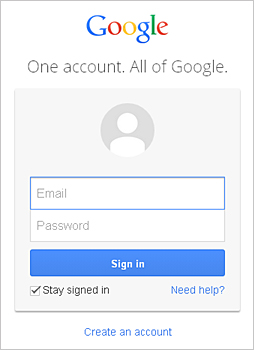
* A tela acima pode ser alterada sem aviso prévio.
Registrando a Impressora no Google Cloud Print
Registre a impressora no Google Cloud Print.
O procedimento de autenticação ao usar o navegador da Web no computador ou dispositivo móvel é necessário no processo de registro.
 Importante
Importante
- É necessária uma conexão de LAN com a impressora e uma conexão com a Internet para registrar a impressora e imprimir com o Google Cloud Print. São aplicáveis as taxas de conexão com a Internet.
- Se o proprietário da impressora for alterado, exclua a impressora do Google Cloud Print.
-
Verifique se a impressora está ligada
-
Selecione Conf. do Google Cloud Print (Google Cloud Print setup) -> Registrar no Google Cloud Print (Register with Google Cloud Print)
 Nota
Nota- Se você já registrou a impressora no Google Cloud Print, a mensagem de confirmação para registrar a impressora novamente será exibida.
-
Quando a tela de confirmação para registrar a impressora for exibida, selecione Yes
-
Na configuração de impressão para o Google Cloud Print, selecione o idioma para exibição e então selecione Autenticação (Authentication).
-
Quando a mensagem de conclusão do registro for exibida, selecione OK.
Excluindo a Impressora do Google Cloud Print
Se o proprietário da impressora for alterado ou se você quiser registrar a impressora novamente, exclua a impressora do Google Cloud Print seguindo as etapas abaixo.
-
Verifique se a impressora está ligada
-
Selecione Conf. do Google Cloud Print (Google Cloud Print setup) -> Excluir do Google Cloud Print (Delete from Google Cloud Print).
-
Quando a tela de confirmação para excluir a impressora for exibida, selecione Sim (Yes).



